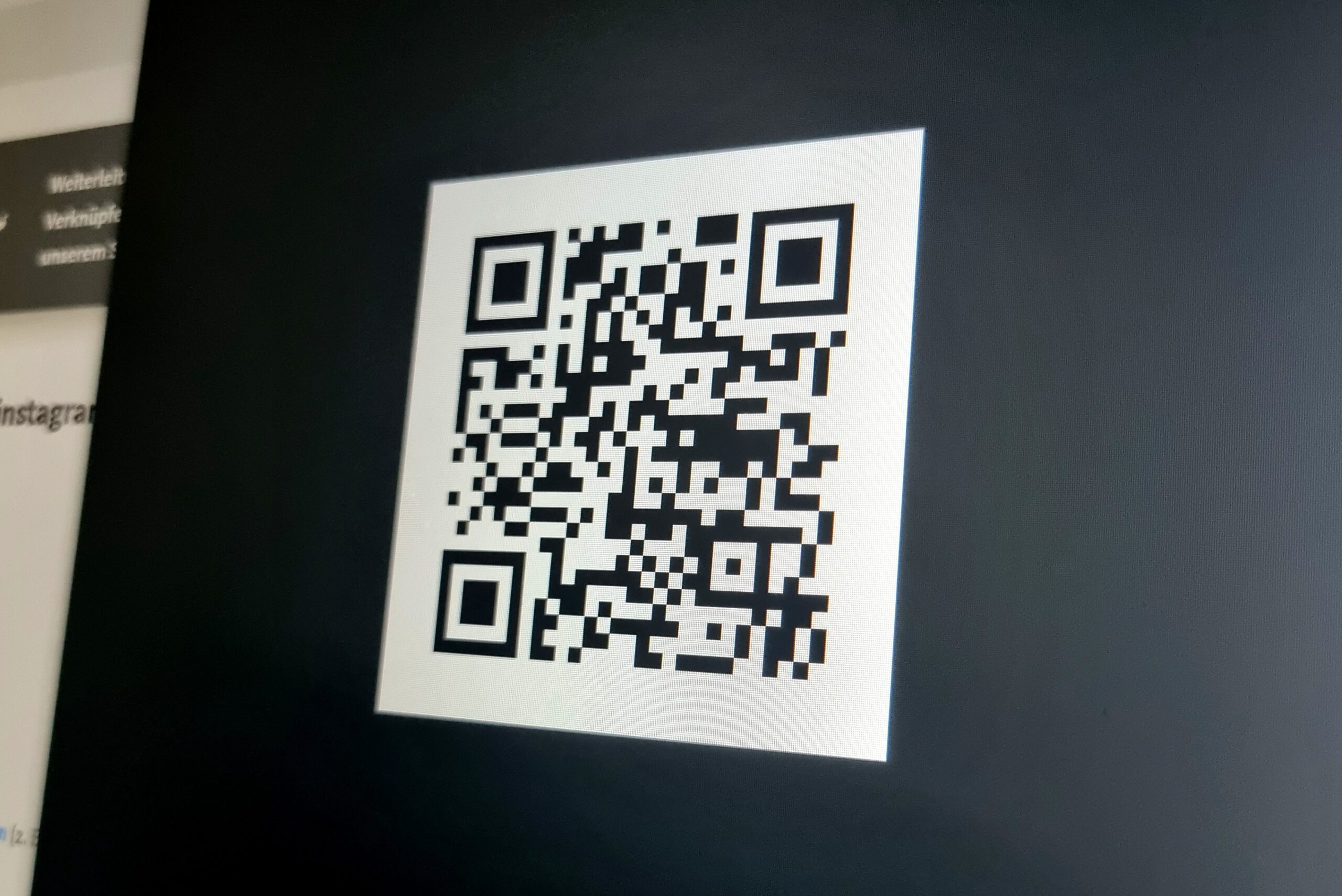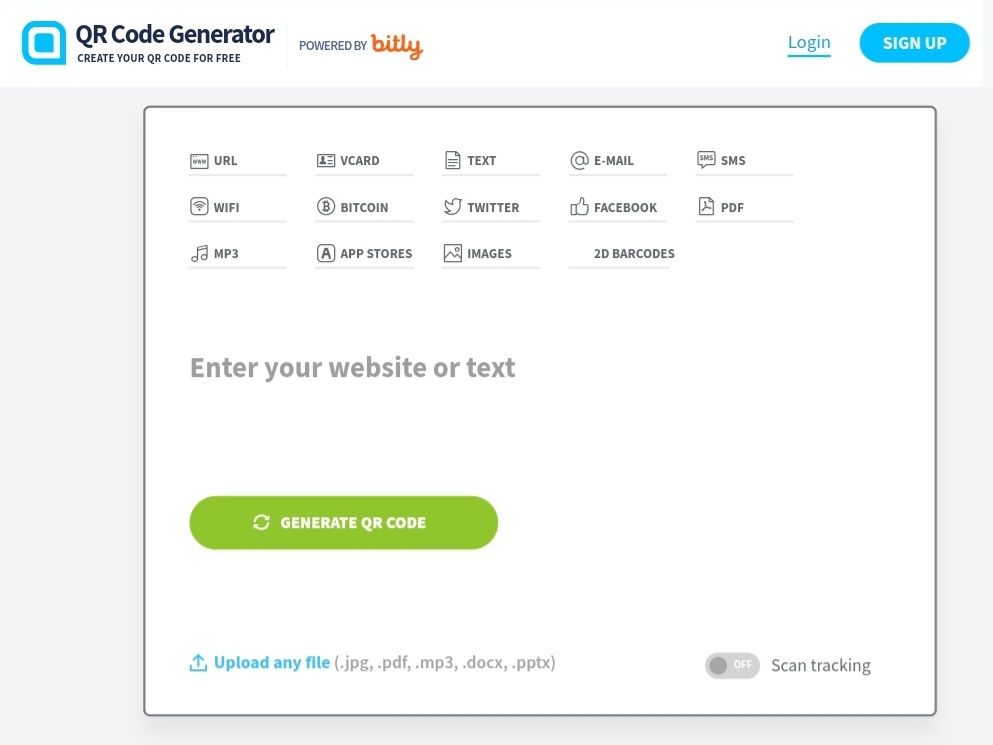Dëshironi të krijoni një QR Code për përdorimin tuaj personal ose biznesin tuaj, por e keni të vështirë ta krijoni atë? Dëshironi t’u jepni klientëve tuaj një kartëvizitë që përmban kodin QR në mënyrë që ata të lidhen më shpejt me ju? Ju keni ardhur në vendin e duhur.
së shpejti, do t’ju shpjegoj se si të krijoni një QR Code për biznesin tuaj. Si rezultat përfundimtar do të mësoni se si të krijoni një kod QR nga telefoni dhe kompjuteri. Nëse pyesni veten se çfarë ndodh nëse kjo metodë nuk funksionon, mos u shqetësoni, unë do t’ju shpjegoj një metodë tjetër të renditur në faqe.
Çfarë mendon? A jeni gati të filloni të ndiqni udhëzimet? Shumë bukur, tani lexoni dhe ndiqni çdo hap që tregohet pas këtij teksti. Ju siguroj se brenda pak minutash do të jeni në gjendje të krijoni një kod QR vetëm. Nuk na ka mbetur asgjë, le të fillojmë, argëtohu!
Përmbajtje
Si të krijoni një QR Code
Meqenëse po pyesni se si të krijoni një QR Code pa ndonjë platformë specifike, unë do të doja t’ju tregoja se si ta krijoni atë nga telefoni dhe kompjuteri. Këtu mund të gjeni çdo detaj mbi këtë çështje.
Si të krijoni një QR Code nga telefoni
1. Hapni faqen QR Code Generator
Në ditët e sotme është thelbësore të kesh një kod QR për të ndjekur inovacionin modern të teknologjisë.
Së pari për të krijuar një kod QR, duhet ta gjeneroni atë. Për fat të mirë ka shumë faqe interneti që ju ndihmojnë ta krijoni atë falas. Unë do të sugjeroja: “QR Code Generator” nga Bitly.
Me ndihmën e imazhit të mëposhtëm, do t’ju shpjegoj hapin tjetër.
2. Shtoni tekstin tuaj
Pra, hapi tjetër është të klikoni në platformën “Enter your website or text” (ku drejtohet shigjeta) dhe të shtoni tekstin tuaj. Vini re se mund ta përdorni këtë gjenerator për çdo tekst ose link të mundshëm përfshirë: INSTAGRAM, FACEBOOK, TIKTOK, YOUTUBE, TWITTER, WEBFAQE etj.
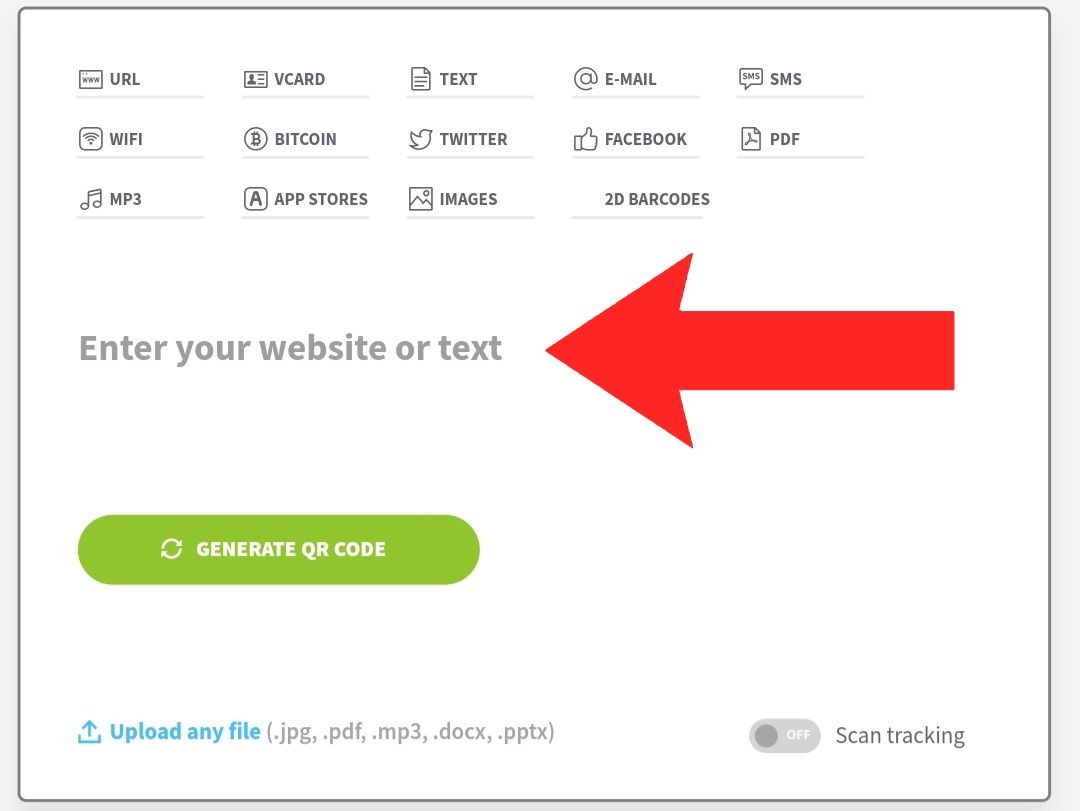
Tani pasi keni klikuar në platformë, nuk ju mbetet gjë tjetër veçse të vendosni tekstin ose lidhjen e dëshiruar që ju nevojitet për të gjeneruar kodin QR. Në këtë rast do të marr si shembull INSTAGRAM-in, por siç kam shkruar më parë, ju mund ta përdorni këtë gjenerator për gjithçka që dëshironi.
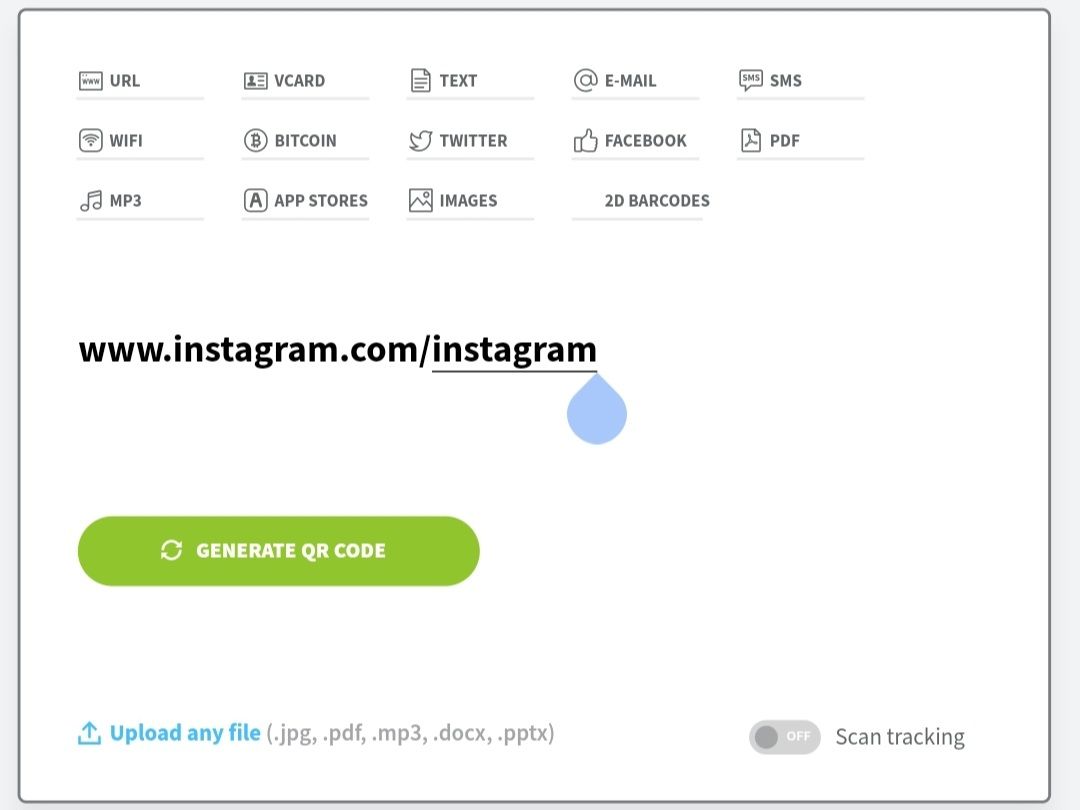
3. Gjeneroni Kodin QR
Sigurohuni që të kontrolloni nëse keni futur tekstin ose lidhjen e saktë në platformë. Pasi të futni tekstin ose lidhjen e synuar këtu vjen hapi tjetër, gjenerimi i kodit. Siç tregohet në imazhin më poshtë, duhet të lëvizni treguesin tuaj në butonin e gjelbër (ku drejtohet shigjeta) dhe më pas ta klikoni.
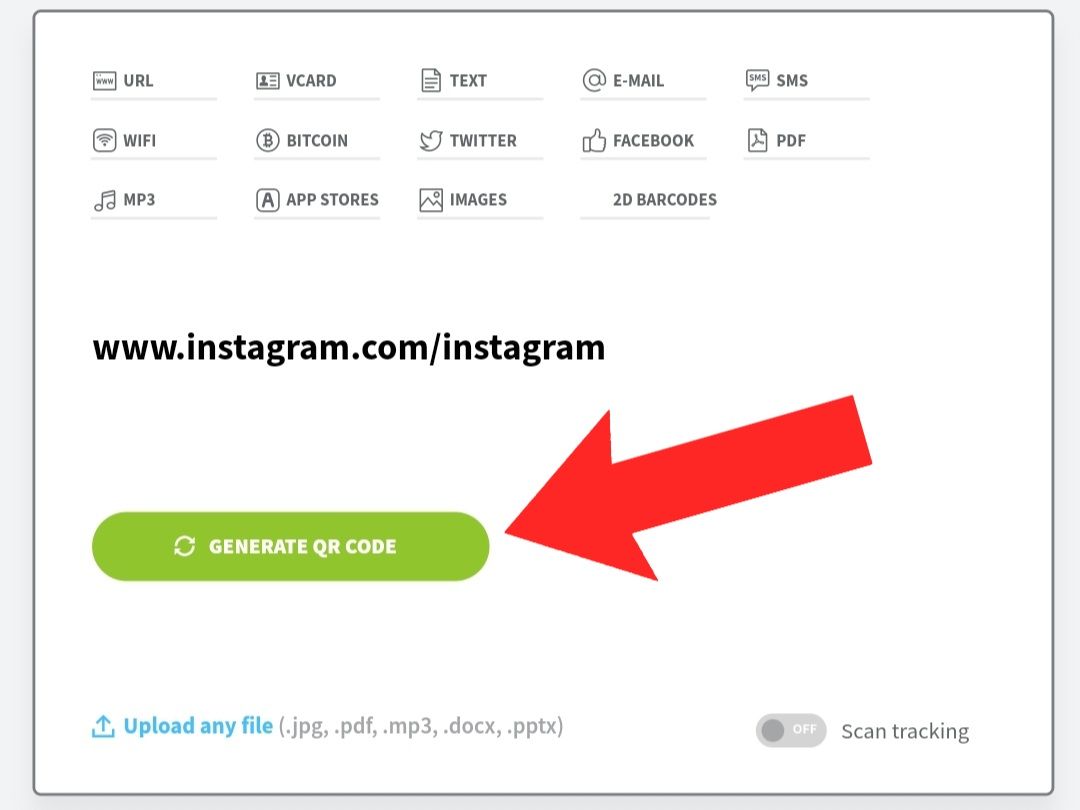
4. Personalizo dhe shkarko QR Code
Me këtë hap ju keni përfunduar pjesën më të vështirë. Tani ne vazhdojmë me hapin e fundit, por jo më pak të rëndësishëm. Në këtë hap ju mund të personalizoni ose modifikoni kodin tuaj QR në çdo mënyrë që dëshironi. Nëse dëshironi, ju mund të shtoni edhe logon tuaj në kod por nëse të pëlqen që kodi të jetë standard dhe i thjeshtë, thjesht e lini ashtu siç është dhe vazhdoni duke klikuar butonin “Shkarko” (ku është drejtuar shigjeta) dhe shkarkoni kodin tuaj QR. Në telefon skedari do të shkarkohet automatikisht, por në Kompjuter keni një hap të fundit përpara se të përfundoni procesin.
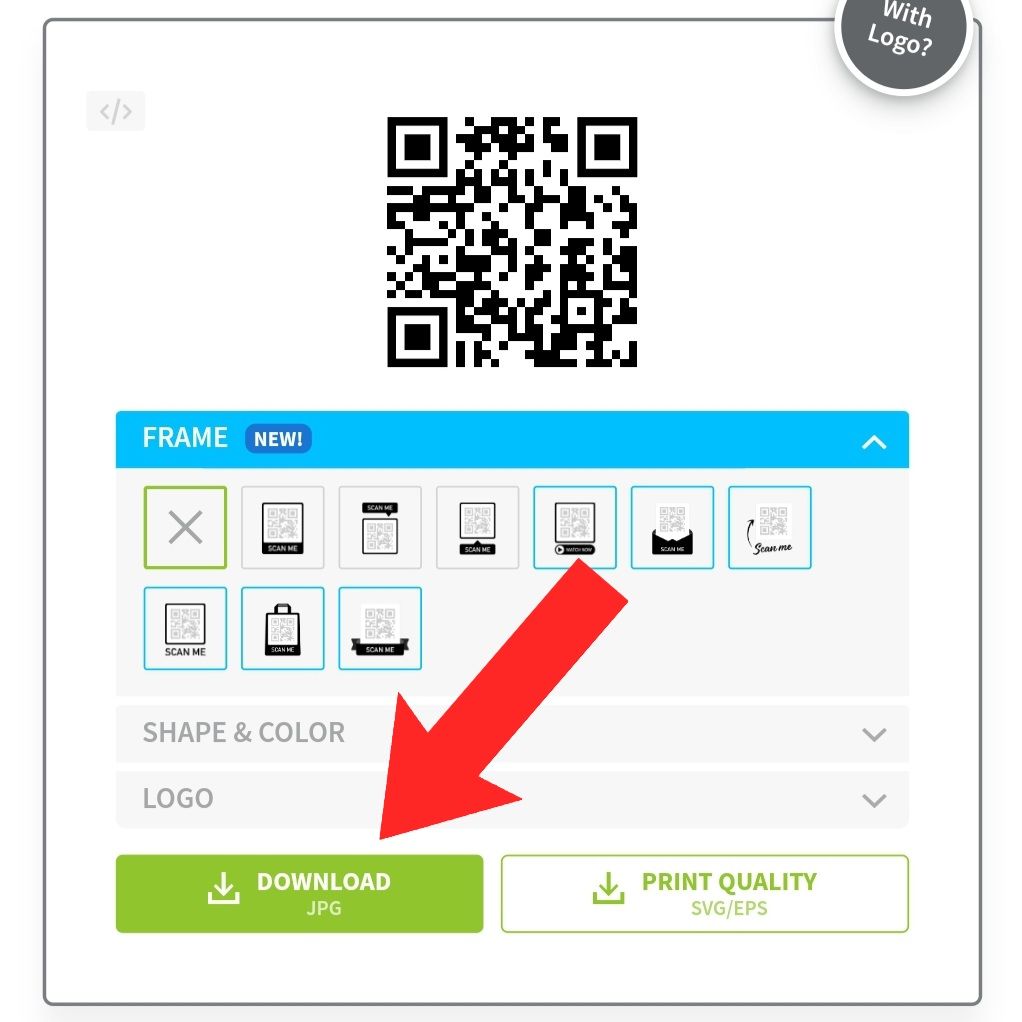
Si të krijoni një QR Code nga kompjuteri
1. Hapni faqen QR Code Generator në Kompjuter
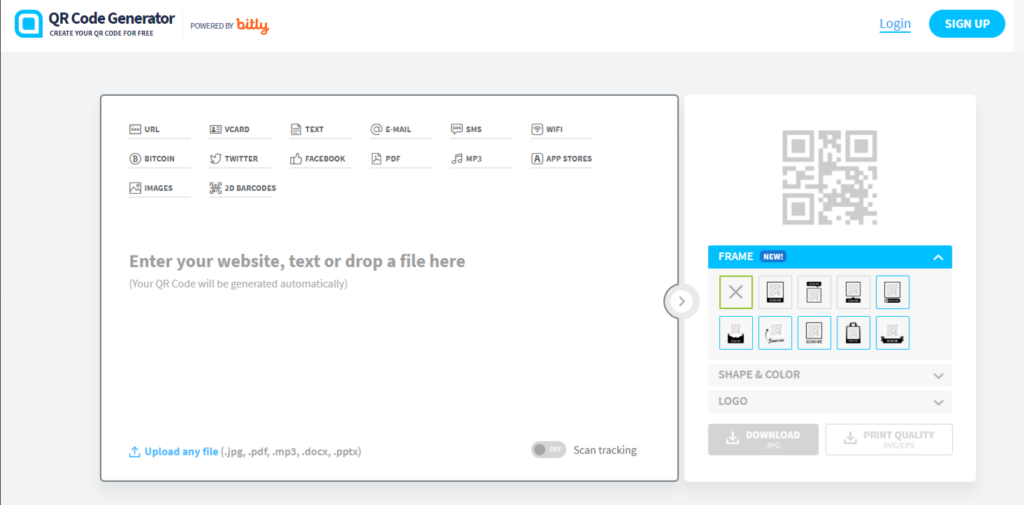
Pasi që keni mësuar se si të krijoni një kod QR në një telefon, ne do të listojmë tani udhëzimet se si të krijoni një kod QR në kompjuter (PC). Ne u kujdesëm që procesin ta bënim sa më të thjeshtë që të kuptoni çdo hap në krijimin e QR Code.
2. Shtoni tekstin tuaj
Pasi të keni hapur faqen e internetit të gjeneratorit të QR Code, ky hap tjetër ju udhëzon (ku është drejtuar shigjeta) ku të shkruani tekstin e dëshiruar ose faqen e internetit që dëshironi të shfaqni në kodin tuaj QR.
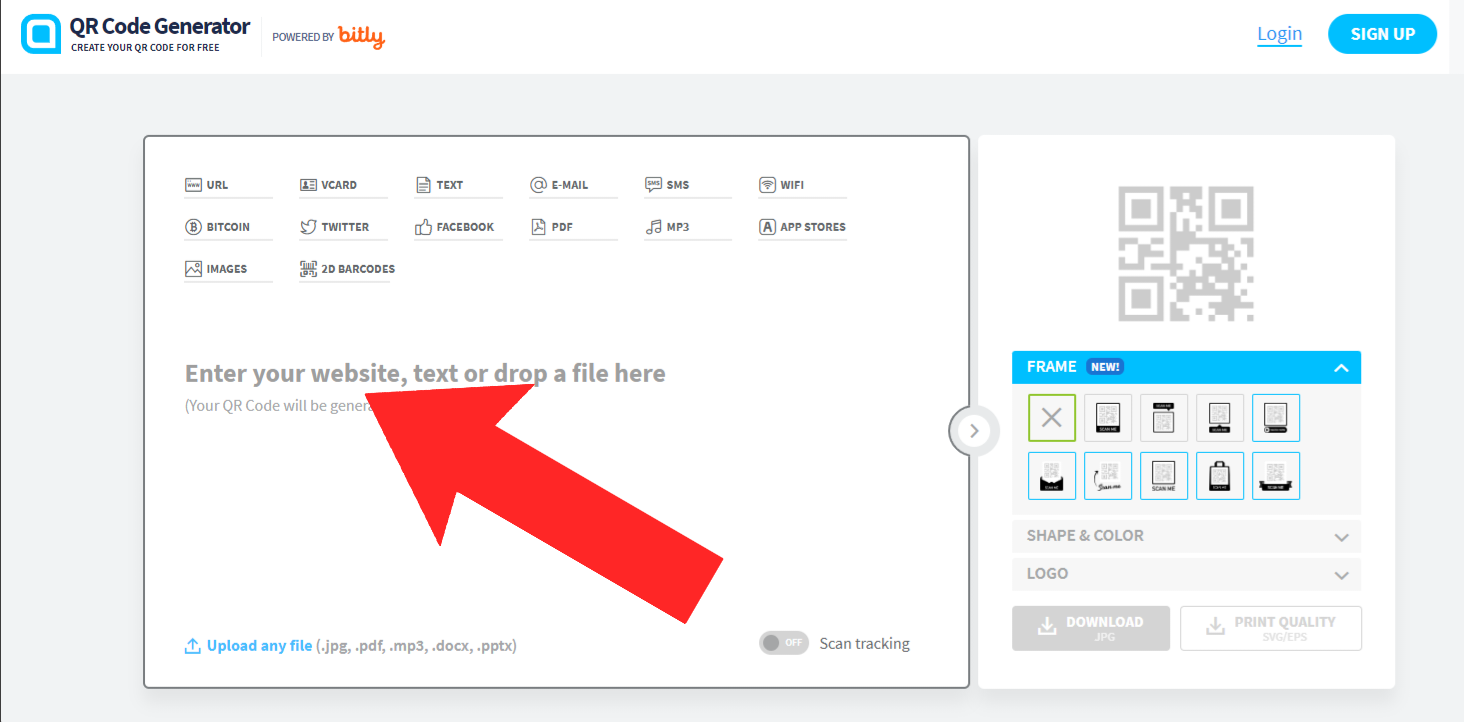
Tani hapi tjetër është i thjeshtë, vetëm shkruani tekstin dhe duke ndjekur hapin e mëposhtëm do të udhëzoheni se si të vazhdoni me krijimin e QR Code. Sigurohuni dhe kontrolloni për ndonjë gabim drejtshkrimor në linkun ose tekstin tuaj.
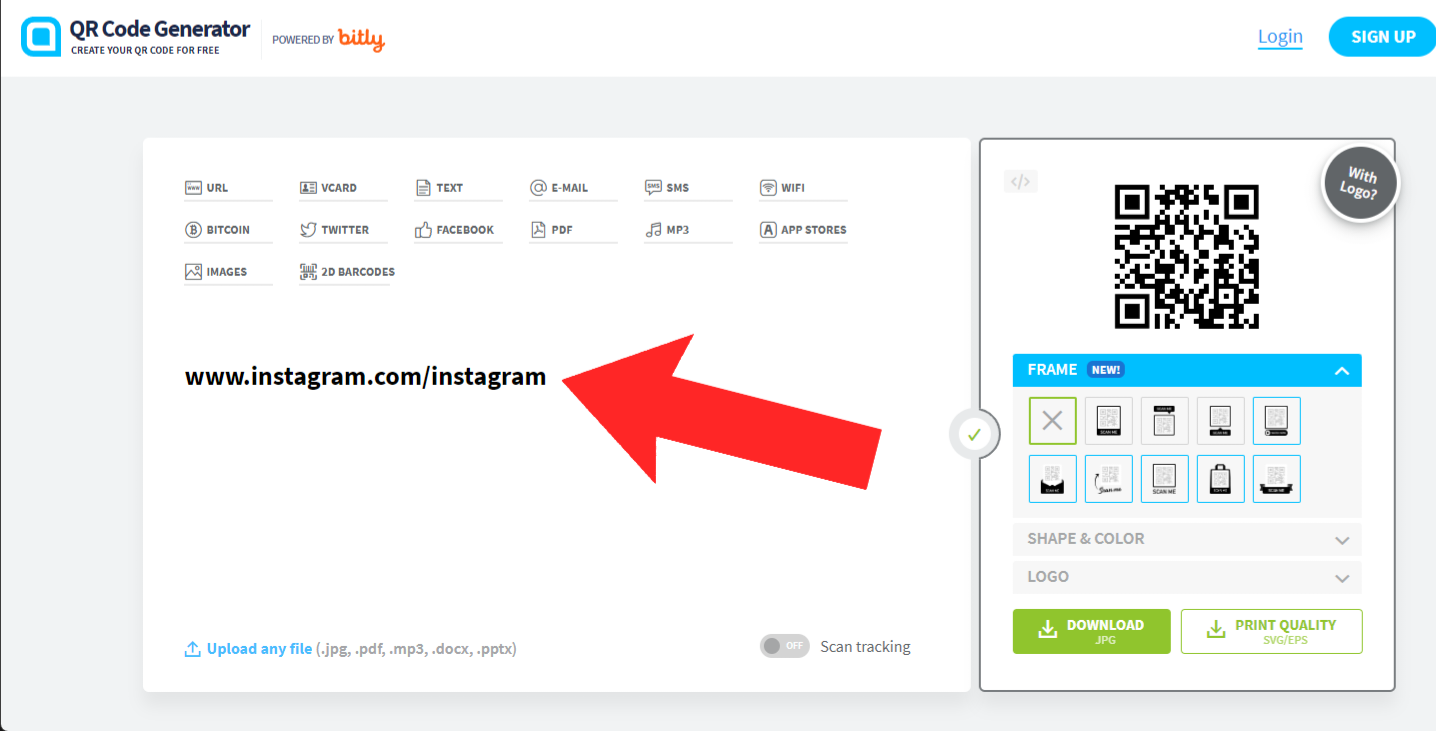
3. Personalizo QR Code tënd
Pasi të keni përfunduar futjen e tekstit tuaj, këtu vjen një hap që është opsional se si të personalizoni një QR Code ose si të krijoni një QR Code me logo. Nëse dëshironi ta personalizoni plotësisht kodin tuaj QR, ju mund të vizitoni postimin tonë specifik të QR Code të personalizuar. Në këtë rast, mund ta përdorni këtë gjenerator vetëm për të krijuar kornizë të personalizuar të kodit tuaj QR sepse opsionet tjera janë premium. Për të hyrë në cilësimet e tjera, duhet të regjistroheni dhe të futni të dhënat tuaja bankare për versionin e provës falas të gjeneratorit.
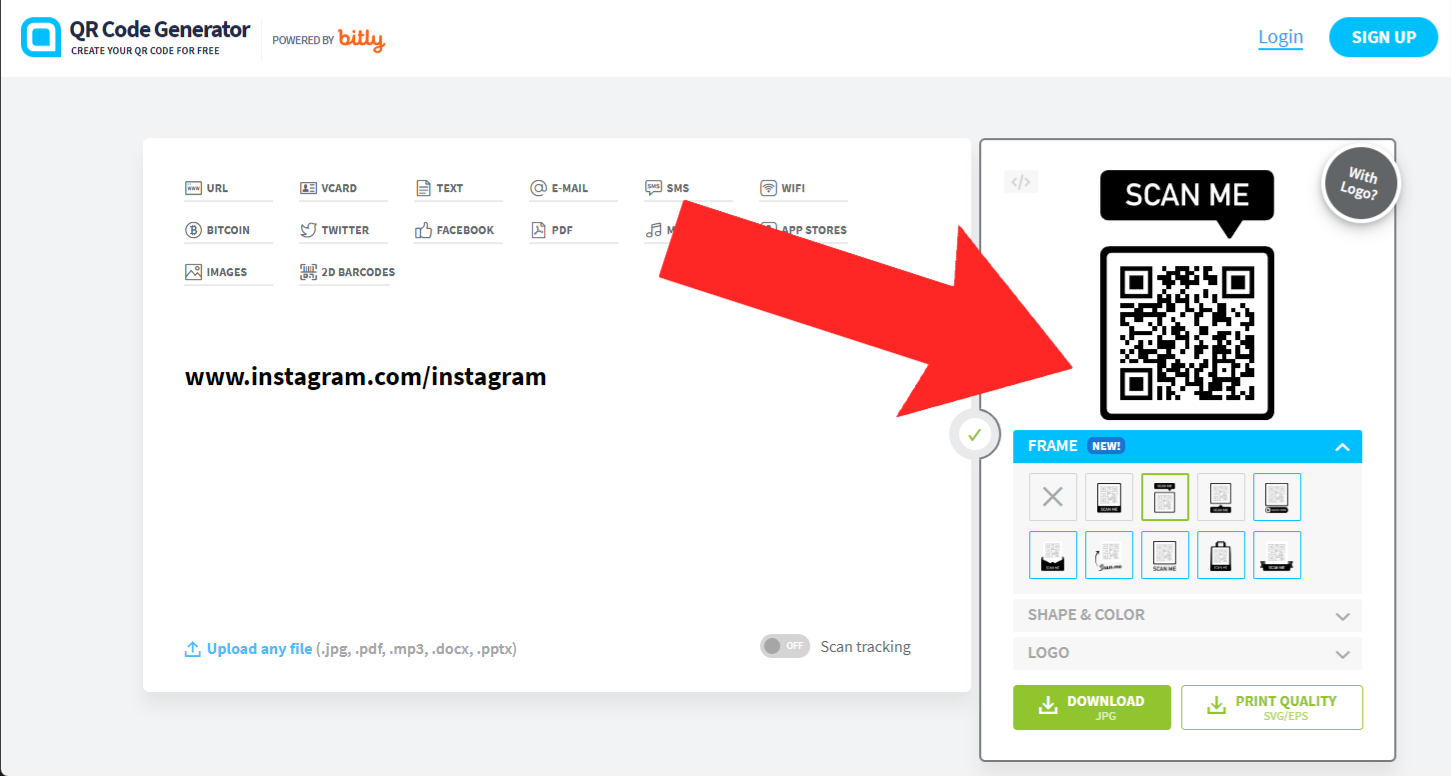
3. Shkarko QR Code
Tani që keni futur tekstin tuaj të dëshiruar dhe keni personalizuar kodin QR me kornizë, mund të vazhdoni të shkarkoni QR Code. Siç mund ta keni vënë re, ky artikull mbulon çdo hap dhe përpiqet të zgjidhë çdo problem, ndaj mos u shqetësoni sepse ne jemi këtu për t’ju ndihmuar. Shkoni te butoni “Download” (ku është drejtuar shigjeta), klikoni mbi të dhe prisni disa sekonda.
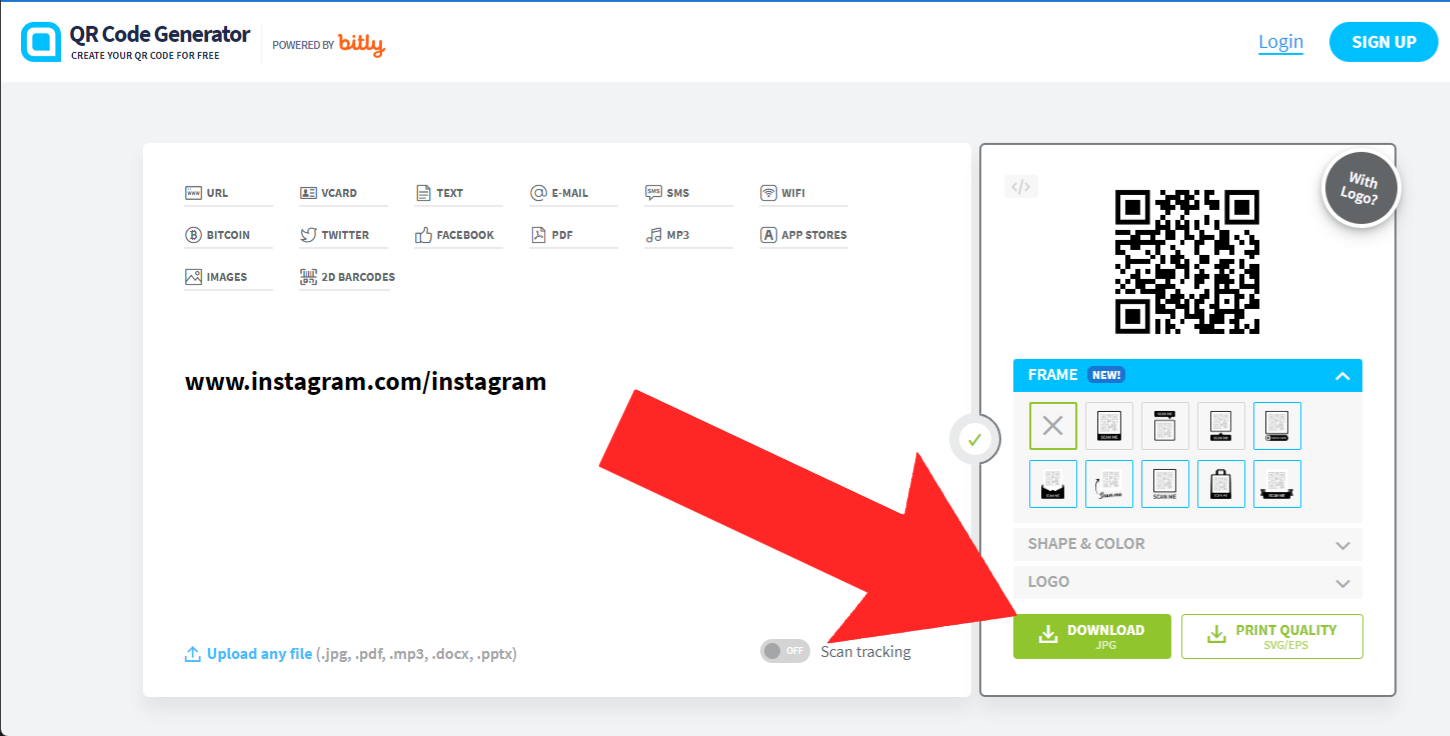
Mos u shqetësoni nëse hapet një dritare e re kërcyese sepse kjo nuk ka lidhje me shkarkimin, por ka vetëm qellimin që ju të regjistroheni në faqen e tyre për të pasur një pamje të kodeve QR të krijuara. Normalisht shkarkimi fillon automatikisht dhe nuk ju pyet se në cilin dosje dëshironi të shkarkoni kodin tuaj QR, por nëse ndodh, thjesht mund të zgjidhni dosjen që dëshironi dhe të klikoni në “Save“.
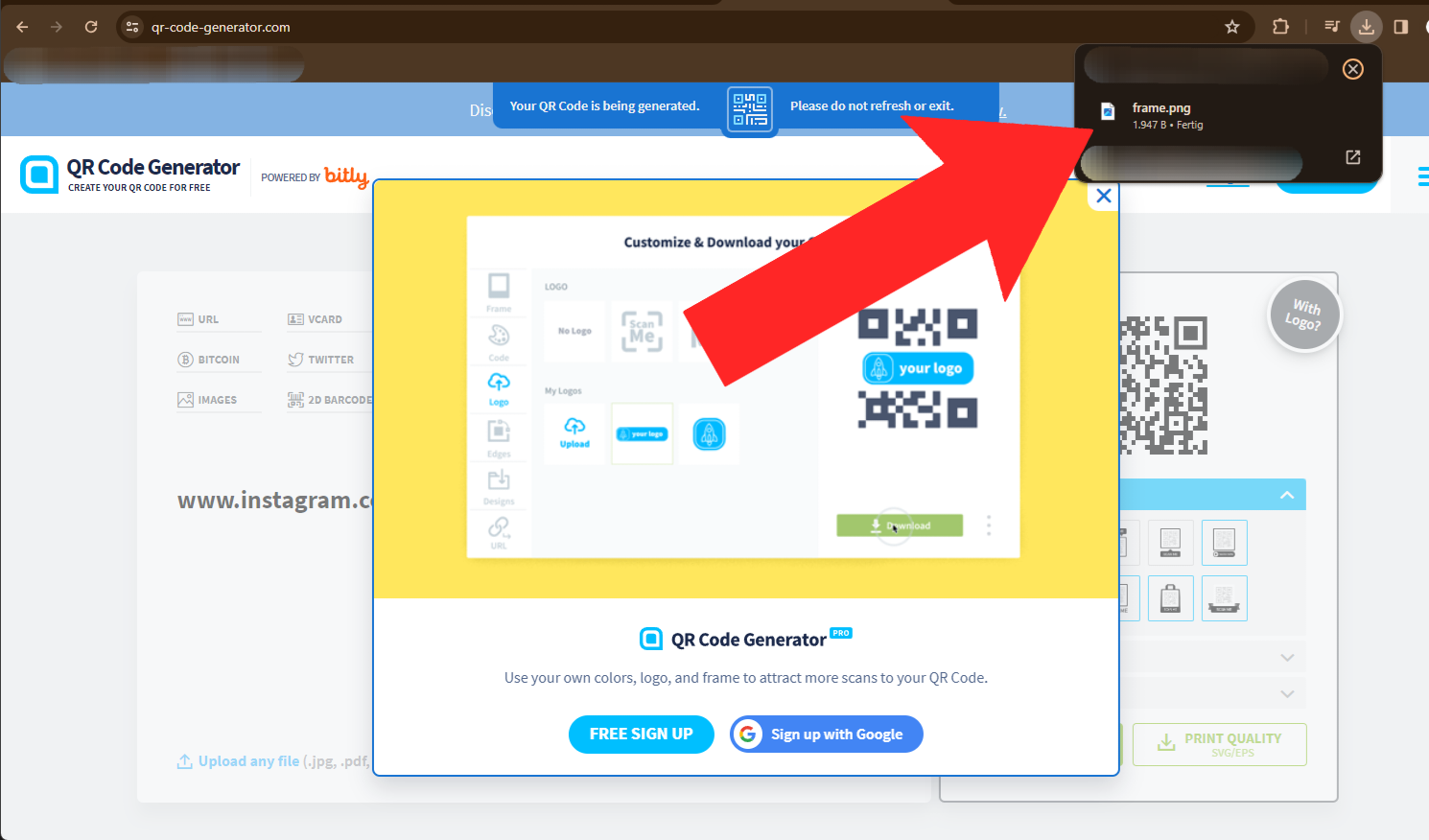
Më në fund keni arritur në fund të këtij tutoriali se si të krijoni një Kod QR dhe si ta shkarkoni atë. Shpresoj se e keni gjetur përgjigjen tuaj në webfaqen tonë dhe do ta vlerësonim nëse e ndani këtë artikull me miqtë ose familjen tuaj. Mos ngurroni të na kontaktoni për çdo pyetje tjetër që mund të keni. Ekipi i ShqipHub ju uron fat!